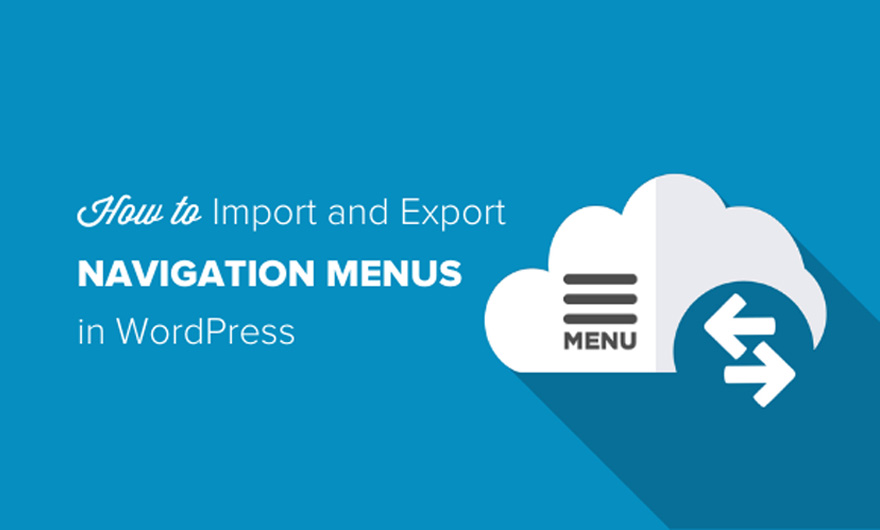
شاید برای شما پیش آمده باشد که بخواهید منوهای وبسایت خود را در سایت ودپرسی دیگر استفاده کنید. همانطور که میدانید درون ریزی و برون ریزی منوها در وردپرس به صورت جدا توسط درونریز/برونبر پیشفرض وردپرس امکانپذیر نمیباشد، چون به صورت پیشفرض یا میتوانید تمام محتوای سایت خود را برونبری کنید و یا اینکه هرکدام از نوشتهها، برگهها و رسانه را به صورت جداگانه برونبری کنید و در سایت دیگر استفاده کنید. برای این که بتوانید منوهای خود را به صورت مجزا از سایت خود برونبری، و در سایت دیگری درونریزی کنید، میتوانید از افزونه WPS Menu Exporter استفاده کنید. در این مقاله درون ریزی و برون بری منو های وردپرس، به شما آموزش داده خواهد شد.
مفهوم درون ریزی و برون ریزی پیشفرض در وردپرس چیست؟
قابلیت ایمپورت و اکسپورت یا “درونریز” و “برونبر” به صورت پیشفرض در هر سایت وردپرسی وجود دارد. میتوانید این دو قابلیت در مسیر منوی ابزارها Tools » Import و Tools » Export در پنل مدیریت وردپرس وجود دارند.
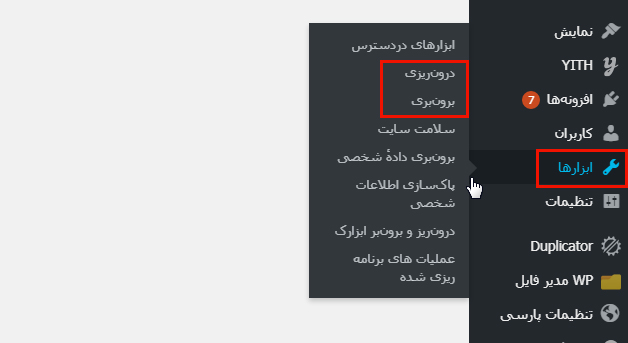
اگر وارد قسمت “برونبری” شوید، گزینههای پیشفرض وردپرس را مشاهده خواهید کرد. انتخابی که در قسمت گزینهها برای برونبری دارید؛ اینگونه است که یا میتوانید تمام محتوای سایت خود را برونبری کنید و یا اینکه هرکدام از نوشتهها، برگهها و برسانه را به صورت جداگانه برونبری نمایید.
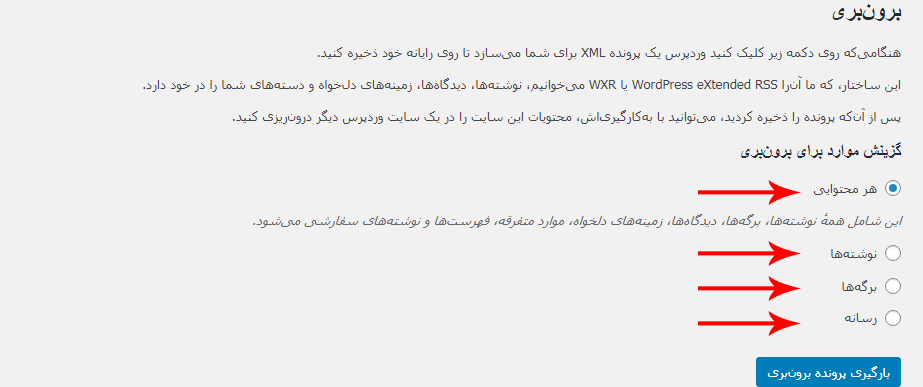
در بعضی مواقع شاید قصد نداشته باشید که همه محتوا را برونبری کنید و فقط نیاز به برونبری منوها و صفحات مربوط به آن منوها را دارید. در اینجا شما به افزونه WPS Menu Exporter برای درونریزی و برونبری منوهای وردپرس نیاز دارید.
مراحل برونبری منوهای سایت با افزونه WPS Menu Exporter
برای درونریزی و برونبری منوهای وردپرس اول وارد قسمت افزونهها شوید و افزونه WPS Menu Exporter را دانلود و نصب کنید.
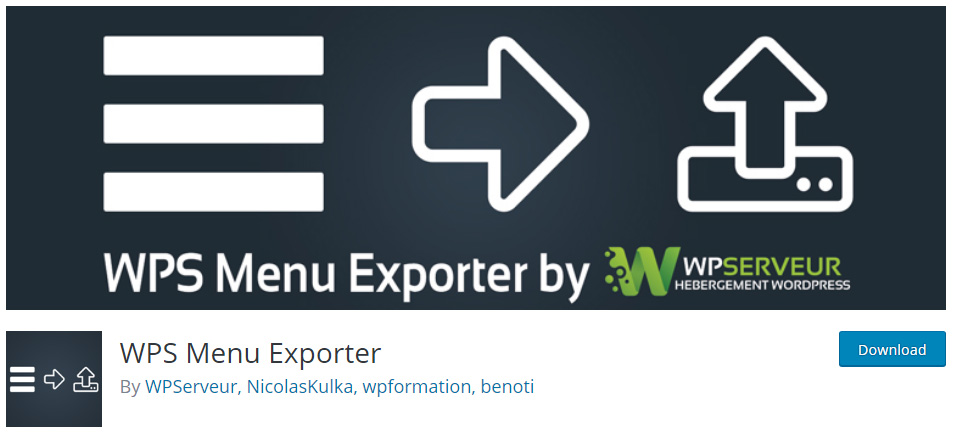
حال اگر در قسمت ابزارها در پیشخوان وارد گزینه “برونبری” شوید خواهید دید که گزینهی “گزینههای فهرست راهبری” اضافه شده است که با استفاده از آن میتوانید منوهای سایت را برونبری یا اکسپورت کنید.
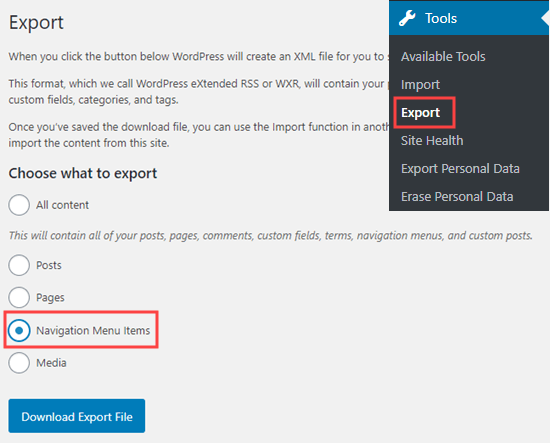
در این قسمت اگر بر روی دکمه “بارگیری پرونده برونبری” کلیک کنید فایل XML منوها و صفحات مربوط به آن را دانلود خواهید کرد.
مراحل درونریزی منوها در سایت جدید
بعد از این که فایل XML را دانلود کردید، وارد سایتی که قصد دارید منوها را در آن درونریزی و یا ایمپورت کنید، شوید. اکنون در منوی ابزارها در پیشخوان وردپرس وارد گزینه “درونریزی” شوید.
در لیستی که میبینید، باید گزینه “WordPress” را نصب کنید و سپس بر روی “اجرای درونریز” کلیک کنید.
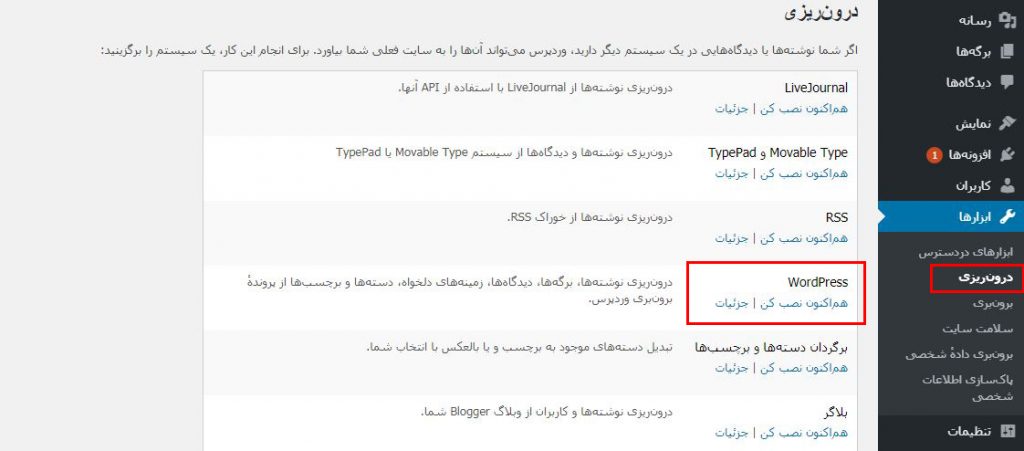
در این قسمت فایل XML منوها که در قسمت قبل برونبری یا اکسپورت کرده بودید را انتخاب کنید و آن را درونریزی کنید. سپس اگر وارد قسمت فهرستها در منوی نمایش در پیشخوان وردپرس شوید، خواهید دید که منوهای شما با همان چیدمان در سایت جدید درونریزی شده است و شما در درونریزی و برونبری منوهای وردپرس موفق شدهاید.
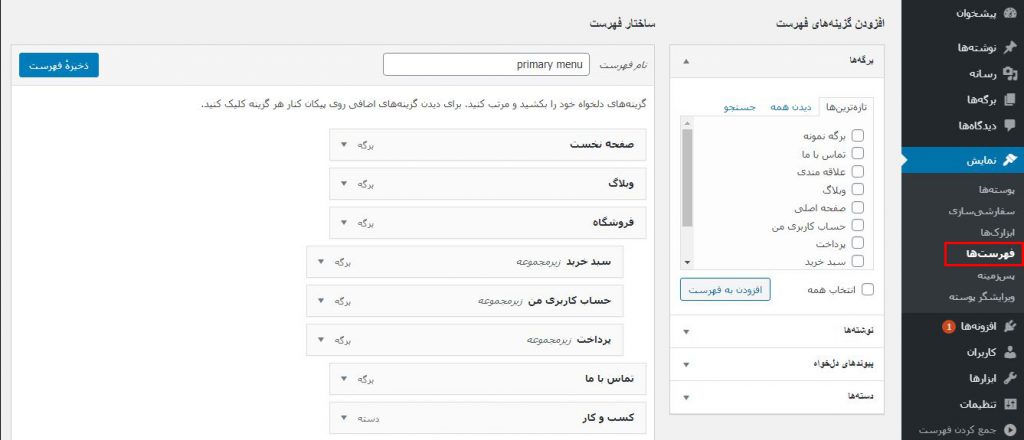
همچنین اگر نگاهی هم به قسمت برگهها در پیشخوان وردپرس بکنید، خواهید دید که برگههای مربوط به آن منوها نیز درونریزی و ایمپورت شده اند.
ایمپورت و اکسپورت منوهای سایت وردپرسی
همانطور که ملاحظه کردید با این افزونه کاربردی توانستید خیلی راحت منوها و صفحات مربوط به آنها را برونبری یا اکسپورت کنید و آنها را در سایت دیگری درونریزی یا ایمپورت نمایید. امیدواریم که مقاله درونریزی و بروبری منوهای وردپرس با WPS Menu Exporter برای شما مفید واقع شده باشد. اگر افزونه و یا روش دیگری برای درونریزی و برونبری یا ایمپورت و اکسپورت منوهای سایت وردپرسی در نظر دارید حتما در قسمت دیدگاهها با ما به اشتراک بگذارید.
الان وقتشه!
جهت مشاوره و ساخت طراحی سایت حرفه ای و بهینه سازی سایت و تولید محتوا تماس بگیر
نویسنده
مدیر سایت
حمیده عابدی کارشناس کامپیوتر رشته نرم افزار هستم و مشغول کار در در زمینه طراحی سایت با وردپرس و آشنا به سئو و بهینه سازی سایت، تولید محتوا، برنامه نویسی HTML, CSS هستم.



